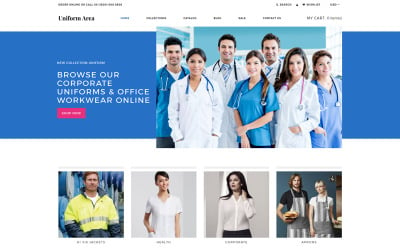
PyCharm是一款功能强大的Python集成开发环境(IDE),它提供了许多便捷的功能来提高开发人员的工作效率。其中一项重要功能是能够通过SSH连接到远程服务器进行编程和调试。在本文中,我们将介绍如何使用PyCharm连接到远程服务器,并详细描述该过程的步骤和注意事项。
*步是确保你已经安装了*版本的PyCharm。你可以从官方网站(https://www.jetbrains.com/pycharm/)下载并安装PyCharm。
接下来,我们需要在PyCharm中配置SSH连接。打开PyCharm,点击"File"(文件)菜单,选择"Settings"(设置)选项。在弹出的对话框中,展开"Build
Execution
Deployment"(构建,执行,部署)选项,选择"Deployment"(部署)。
在"Deployment"选项卡中,点击"+"按钮,选择"SSH config"。在弹出的对话框中,输入你的远程服务器的主机名(或IP地址)和端口号。你还需要提供用户名和密码(或私钥)来进行身份验证。点击"Test Connection"(测试连接)按钮,确保连接能够成功建立。
如果你的SSH连接配置正确,你将看到一个成功的提示消息。点击"OK"按钮保存配置。
现在,我们可以使用PyCharm通过SSH连接到远程服务器了。点击PyCharm的工具栏中的"Deployment"按钮,在下拉菜单中选择你刚刚配置的SSH连接。PyCharm会自动将远程服务器的文件列表加载到左侧的"Project"(项目)窗口中。
现在,你可以像在本地开发环境一样使用PyCharm来编辑、运行和调试远程服务器上的代码。你可以在PyCharm中创建新的Python文件、编辑已有的文件,并将修改保存到远程服务器上。
另外,PyCharm还提供了一些额外的功能来帮助你更轻松地与远程服务器进行交互。例如,你可以使用PyCharm的远程终端工具来在远程服务器上执行命令和脚本,或者使用PyCharm的远程调试工具来调试远程服务器上的代码。
连接到远程服务器的过程可能会因为不同的环境和配置而有所差异。在某些情况下,你可能需要进一步了解你的服务器配置和网络设置,以确保SSH连接能够成功建立。如果你遇到了任何问题,请查阅PyCharm的官方文档或寻求相关的技术支持。
总结一下,通过PyCharm连接到远程服务器可以大大提高开发效率,让你在一个统一的集成开发环境中完成本地和远程开发任务。希望本文能够帮助你顺利地设置和使用PyCharm的SSH连接功能。

